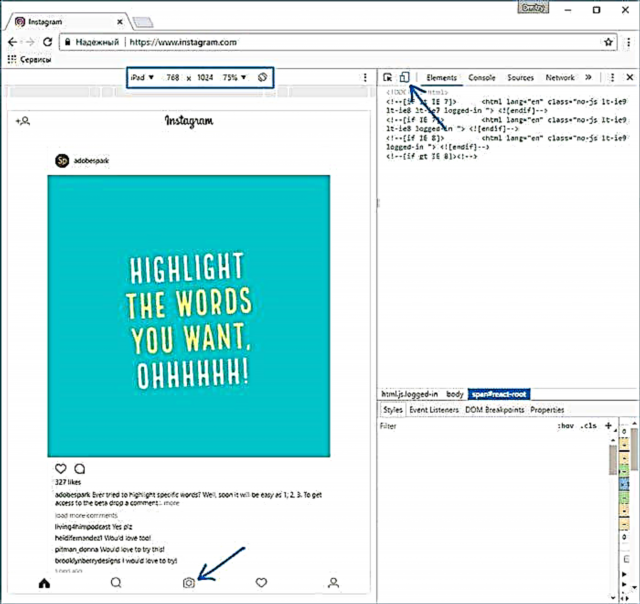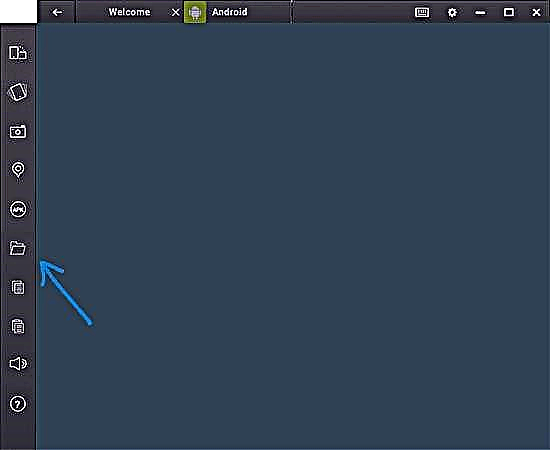Instagram- ը փակված ծրագիր է, ուստի դրա համար չկան լիարժեք ոչ պաշտոնական հաճախորդներ: Ավելին, մեծ հավանականությամբ ինտերնետում համակարգչից լուսանկարներ տեղադրելու հնարավորության որոնումը Ինտերնետում, մեծ հավանականությամբ, կարող է հանգեցնել նրան, որ ներբեռնեք հավանական անցանկալի ծրագրաշարը ձեր համակարգչին:
Այնուամենայնիվ, երրորդ կողմի փակցնելու ծրագրերի բացակայությունը չի նշանակում, որ մենք չենք կարող օգտագործել դիմումի պաշտոնական վարկածը, որպեսզի լուսանկարներ և տեսանյութեր տեղադրենք մեր Instagram- ի թարմացմամբ, ինչպես դա անել, և այն կքննարկվի: Թարմացում (2017 թ. Մայիս). Կա համակարգչի միջոցով հրատարակություններ ավելացնելու նոր պարզ և պաշտոնական միջոց ՝ զննարկչի միջոցով:
Instagram- ում փակցնել համակարգչից կամ նոութբուքից զննարկչի միջոցով
Նախկինում, ձեր Instagram- ի հաշիվը մուտք գործելով պաշտոնական կայքում //www.instagram.com/, Դուք չէիք կարող լուսանկարներ և տեսանյութեր փակցնել, բայց կարող եք դիտել այլ մարդկանց լուսանկարներ ՝ մեկնաբանություններ, բաժանորդագրություններ, հավանումներ և այլն:
2017-ի մայիսից սկսած, երբ կայքը մուտք եք գործում բջջային սարքից `պլանշետից կամ հեռախոսից, կարող եք լուսանկարներ ավելացնել Instagram- ում, նույնիսկ առանց համապատասխան դիմումը տեղադրելու: Այս հնարավորությունը կարող է օգտագործվել նաև զննարկիչից հրապարակելու համար:
- Անցեք ձեր զննարկչին (Google Chrome, Yandex Browser, Edge, Opera- ն կկատարի) Instagram.com- ում և մուտք գործեք ձեր հաշիվը: Հետևյալ քայլերը նախատեսված են Google Chrome- ի համար:
- Սեղմեք Ctrl + Shift + I - ծրագրավորողի վահանակը կբացվի (դուք կարող եք նաև այն բացել ՝ էջի ցանկացած կետով աջ սեղմելով և ընտրելով «Դիտեք առարկայի ծածկագիրը». Նմանատիպ իրը ներկա է զննարկիչների մեծ մասում):
- Մշակողի վահանակում կտտացրեք բջջային սարքերի (պլանշետի և հեռախոսի նկարը) վրա տեղակայման պատկերակին, ապա առաջին գծում տեղադրեք ձեր սարքը, լուծաչափը և մասշտաբը (այնպես, որ հարմար լինի դիտել Instagram- ի հոսքը):
- Պլանշետի կամ հեռախոսի էմուլյացիան միացնելուց անմիջապես հետո լուսանկարները ավելացնելու կոճակը կհայտնվի բաց Instagram- ում (եթե ոչ, թարմացրեք էջը): Երբ կտտացրեք այն, դուք կկարողանաք ֆայլեր ընտրել ձեր համակարգչում. Պարզապես ընտրեք լուսանկար և հրապարակեք ինչպես միշտ:
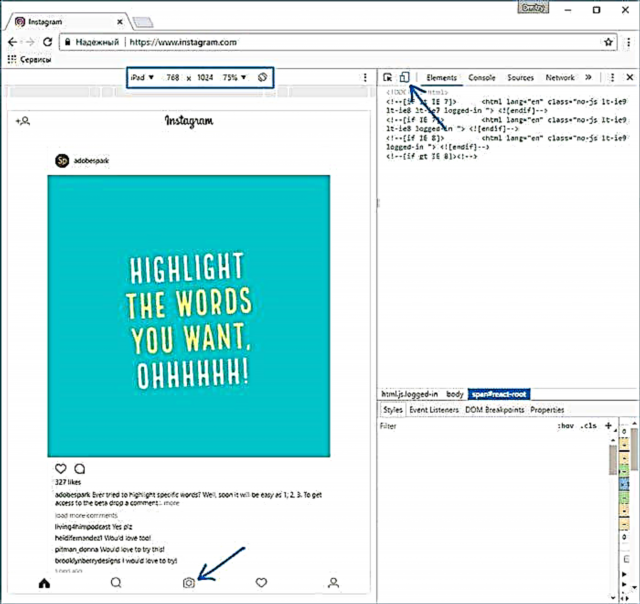
Ահա մի նոր ձև, որը մեծապես պարզեցնում է առաջադրանքը:
Windows 10-ի պաշտոնական Instagram ծրագիրը
Windows 10 հավելվածների խանութում հեշտությամբ կարող եք գտնել պաշտոնական և անվճար Instagram ծրագիրը ձեր համակարգչի, նոութբուքի կամ պլանշետի համար:

Այնուամենայնիվ, այս ծրագիրը ունի մեկ տհաճ սահմանափակում. Այն թույլ է տալիս ավելացնել լուսանկար միայն այն դեպքում, եթե այն տեղադրվել է Windows 10-ով գրասալիկի վրա (ավելի ճիշտ, սենսորային էկրանով և հետևի տեսախցիկով սարքի վրա), կարող եք դիտել միայն այլ մարդկանց հրապարակումները, մեկնաբանել դրանք համակարգչից կամ նոութբուքից և այլն: ն.

Ինստագրամյան հավելվածը «մտածելու» մտադրելու ձևը, թե ինչ է տեղադրված պլանշետում, մինչ այն իրականում տեղադրված է համակարգչում, ներկայումս ինձ համար անհայտ է:
Թարմացում. Մեկնաբանություններում, հաղորդվում է, որ 2017 թվականի մայիսի դրությամբ Windows Store- ը Instagram- ը հրապարակում է լուսանկարներ, եթե դրանք պատճենեք Նկարներ - Ֆոտոխցիկների Ալյումինե թղթապանակում, ապա աջով կտտացրեք Instagram սալիկին և ընտրեք «Նոր հրատարակություն» համատեքստի ընտրացանկի կետը:
Ինչպես լուսանկարներ Instagram- ում ավելացնել համակարգչից `օգտագործելով պաշտոնական բջջային հավելվածը
Միակ երաշխավորված և պատշաճ աշխատանքային եղանակը, որը ներկայումս լուսանկարներ կամ տեսանյութեր տեղադրելու համար Instagram- ում միայն համակարգիչով վերբեռնելու համար է, համակարգչի վրա աշխատող պաշտոնական Android հավելվածի օգտագործումը:
Instagram Android հավելվածը ձեր համակարգչում գործարկելու համար ձեզ հարկավոր կլինի երրորդ կողմի ծրագրակազմ `Windows- ի կամ մեկ այլ ՕՀ-ի համար Android- ի emulator: Անվճար էմուլյատորների և պաշտոնական կայքերի ցուցակը, որտեղ կարող եք ներբեռնել դրանք, կարող եք գտնել ակնարկում ՝ Windows- ի համար լավագույն Android էմուլյատորները (կբացվի նոր ներդիրով):
Այն էմուլյատորներից, որոնք ես կարող եմ խորհուրդ տալ Instagram- ում հրապարակելու համար `Nox App Player- ը և Bluestacks 2-ը (սակայն, այլ emulators- ում խնդիրն ավելի բարդ չի լինի): Հետևյալը լուսանկարներ վերբեռնելու Nox App Player- ով օգտագործելու օրինակ է:
- Ներբեռնեք և տեղադրեք Nox App Player- ը ձեր համակարգչում: Պաշտոնական կայք ՝ //ru.bignox.com/
- Emulator- ը գործարկելուց հետո կամ գնացեք Play Store- ում emulator- ի ներսից կամ կամ Instagram- ի APK- ի ներբեռնեք emulator- ին (բնօրինակ APK- ը ամենից հեշտ է ներբեռնել apkpure.com, իսկ emulator- ում ներբեռնելու և տեղադրելու համար օգտագործեք emulator- ի պատուհանի կողքին գտնվող վահանակում հատուկ կոճակ):

- Դիմումը տեղադրելուց հետո պարզապես գործարկեք այն և մուտքագրեք ձեր հաշիվը:

- Լուսանկարը հրապարակվում է այնպես, ինչպես Android հեռախոսի կամ պլանշետի հետ. Համակարգչի վեբ-տեսախցիկից կարող եք լուսանկարել, կամ կարող եք ընտրել «Պատկերասրահ» - «Այլ» ՝ ընտրելու համար լուսանկար, որը ցանկանում եք վերբեռնել Instagram- ում ՝ «Emulator» -ի «ներքին հիշողությամբ»: . Բայց մինչ այժմ մի շտապեք դա անել, նախ ՝ կետ 5 (քանի որ ներքին հիշողությունում դեռ չկա լուսանկար):

- Այս ներքին հիշողության մեջ կամ պատկերասրահում համակարգչից ցանկալի լուսանկարը ստանալու համար նախ այն պատճենեք թղթապանակում C: Users Your_UserName Nox_share Image (Nox_share- ը ձեր համակարգչի և Android- ի համօգտագործվող պանակն է, որը աշխատում է emulatorում): Մեկ այլ եղանակ `էմուլյատորի պարամետրերում (պատուհանի վերին գծի հանդերձում)« Ընդհանուր »բաժնում միացրեք Root մուտքը և վերագործարկեք emulator- ը, դրանից հետո պատկերային ֆայլերը, տեսանյութերը և այլ ֆայլերը պարզապես կարելի է քաշել դեպի emulator պատուհանը:
- Այն բանից հետո, երբ անհրաժեշտ լուսանկարները էմուլյատորի մեջ են, դրանք հեշտությամբ կարող եք հրապարակել Instagram- ի դիմումից: Իմ փորձարկումներում, Nox App Player- ի լուսանկարներ ավելացնելիս, ոչ մի խնդիր չեղավ (բայց Leapdroid- ը սխալներ առաջացրեց, երբ աշխատել էր, չնայած հրապարակումը տեղի էր ունենում):

BlueStacks 2 emulator- ում (պաշտոնական կայք ՝ //www.bluestacks.com/am/) լուսանկարից և տեսանյութերից համակարգչից Instagram- ում վերբեռնելը նույնիսկ ավելի հեշտ է. Ճիշտ այնպես, ինչպես նկարագրված մեթոդի դեպքում, նախ պետք է տեղադրեք դիմումը ինքնին, այնուհետև քայլերը կլինեն: այսպիսի տեսք ունեն
- Կտտացրեք ձախ վահանակի վրա «Բաց» պատկերակին և նշեք համակարգչի վրա լուսանկար կամ տեսանյութի ճանապարհը:
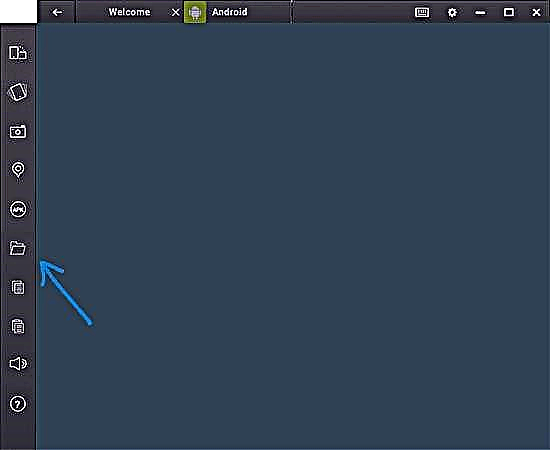
- BlueStacks- ը հարցնում է, թե որ դիմումով է բացելու այս ֆայլը, ընտրեք Instagram:
Դե, ուրեմն, ես վստահ եմ, որ դուք գիտեք, թե ինչ և ինչպես անել, և լուսանկար հրապարակելը ձեզ որևէ դժվարություն չի առաջացնի:
Նշում. Երկրորդ տեղում ես համարում եմ BlueStacks- ը և ոչ այնքան մանրամասն, քանի որ ինձ դուր չի գալիս այն փաստը, որ այս emulator- ը ինձ թույլ չի տալիս օգտագործել, առանց մուտքագրելու Google հաշվի տեղեկատվություն: Nox App Player- ում կարող եք աշխատել առանց դրա: